Brother HL 1270N User Manual Page 1
Browse online or download User Manual for Printers Brother HL 1270N. Brother HL 1270N Benutzerhandbuch
- Page / 123
- Table of contents
- BOOKMARKS




- 1
- Kapitel 1 2
- Kapitel 3 3
- KAPITEL 8 6
- Kapitel 9 6
- Managementfunktion 6
- Kapitel 10 7
- Problemlösung 7
- TCP/IP UNIX-Hostkonfiguration 10
- Linux-Konfiguration 12
- HP/UX-Konfiguration 13
- IBM RS/6000 AIX Konfiguration 13
- Sun Solaris 2.x Konfiguration 14
- SCO UNIX Konfiguration 14
- Konfiguration der IP-Adresse 17
- Vor dem Druck 24
- IP-Sicherheit 25
- Raw TCP Ports 25
- Kapitel 2 26
- NT 4.0 Systeme 27
- Server-Konfiguration 35
- OS/2-Server konfigurieren 36
- Drucker verknüpfen 43
- IPX/SPX) 44
- Kapitel 4 45
- PrintServer-Konfiguration 46
- (Windows 95/98) 50
- (Windows NT4.0) 51
- Serverkonfiguration: 53
- Arbeitsplatzkonfiguration: 53
- Kapitel 5 54
- Der Inhalt dieses Kapitels 56
- ipadresse 58
- 95/98/NT4.0 PC installieren 59
- Kapitel 6 63
- IPX/SPX konfigurieren 63
- Druckwarteschlange testen 77
- Kapitel 7 81
- Anweisungen 82
- DerBetrieb 83
- Konfiguration ändern 84
- Kapitel 8 85
- DieWeb-Funktionsseite 93
- Gelegentliche Probleme 97
- Problemlösung für TCP/IP 98
- UNIX-Problemlösung 99
- (TCP/IP) 100
- Netzwerke (LPR) 100
- Methode) 101
- Peer-Netzwerke (NetBIOS) 101
- Problemlösung für AppleTalk 103
- Problemlösung für DLC/LLC 104
- Überblick der Befehle 105
- NetWare-Befehle 110
- AppleTalk-Befehle 111
- NetBIOS-Befehle 111
- DLC-Befehle 111
- Anhang B 113
- Stringnummer 114
- fltrnr 115
- neuername 115
- 95/98/NT4.0 116
- Aktualisierung ohne BRAdmin32 119
- "pfadname" 120
- STICHWORTVERZEICHNIS 122
Summary of Contents
NetzwerkhandbuchBitte lesen Sie dieses Handbuch vor dem Gebrauch des Druckers gründlich durc
1-2TCP/IP UNIX-HostkonfigurationDer Konfigurationsvorgang für die meisten UNIX-Systeme wird nachstehend beschrieben.Leider kann dieser Vorgang auch ab
10-6mx#0 in den Eintrag in der Datei /etc/printcap ein.Problemlösung für Windows NT/LAN-Server(TCP/IP)Bei Problemen beim Druck mit Windows NT- oder LA
10-7Problemlösung für Windows 95/98 (oder höher)Peer-to-Peer-Netzwerke (HP JetAdmin kompatibleMethode)Bei Schwierigkeiten mit dem Druck über ein Windo
10-8Problemlösung für den Internet-Druck (TCP/IP)1. Der erste Schritt bei der Problemlösung besteht darin, sich zu vergewissern, daß einegültige E-Mai
10-91. Haben Sie das Anmeldekennwort geändert, so muß es sowohl für den Brother-PrintServer(mit dem Befehl SET NETWARE PASSWORD, wenn Sie mit der BRCo
10-10Problemlösung für DLC/LLCGibt es Schwierigkeiten beim Druck mit DLC/LLC, so prüfen Sie folgendes:1. Vergewissern Sie sich, daß das DLC/LLC-Protok
A-1ANHANGAnhang AÜberblick der BefehleAllgemeine BefehleDie Konfiguration des PrintServers können Sie folgendermaßen ändern.∗ Brother-Dienstprogramm B
A-2BRCONFIG Das Dienstprogramm Brother BRCONFIG wird bei der DOS-Eingabeaufforderung aufgerufen und mit BRAdmin32 installiert. Um denAnschluß zum Prin
A-3SET LOAD HOst <name>Definiert den Knotennamen des Start-Hosts (Neuladen der NetWare-Firmware).SET LOAD IP aa.bb.cc.ddDefiniert die IP-Adresse
A-4SET SERVIce <Servicename> RECeive [EN|DIS]Stellt den angegebenen Service nur für den Empfang ein.SHow FATalZeigt das Fehlerprotokoll für schw
A-5TCP/IP-BefehleSET IP Access [EN|DIS|ALL] aa.bb.cc.dd {Mask ee.ff.gg.hh}Ermöglicht oder verhindert für die angegebene IP-Adresse den Zugriff auf den
1-33.✒ Hinweis:Dieser Schritt gilt für die meisten UNIX-Systeme, einschließlich Sun OS (aber nicht Solaris2.xx), Silicon Graphics (lpr/lpd Option er
A-6NetWare-BefehleCLear NETWare SErver ServerLöscht den angegebenen NetWare-Dateiserver aus der Zugriffsliste für den Brother-PrintServer.SET NETWare
A-7AppleTalk-BefehleSET APpleTalk [EN|DIS]Aktiviert oder deaktiviert AppleTalk-Verarbeitung.SET APpleTalk ZOne "<Name>"Definiert Namen
A-8Befehle für den Internet-DruckSET POP3 Address aa.bb.cc.ddZweck: Stellt IP-Adresse für POP3 Server ein.SET POP3 Enable/DisableAktiviert oder deakti
A-9Anhang BMit Diensten arbeiten (lpd-Plus)Ein Dienst oder Service ist eine Ressource, auf die Computer, die über den Brother-PrintServer drucken woll
A-10Nr. String Definition0 (special) Mit dieser Nummer wird der Drucker am Ende jedesDruckauftrags nicht automatisch zurückgesetzt.1 NULL Null-Zeichen
A-11Ein String zum Einrichten oder Zurücksetzen einer Funktion kann durch Setzen der Nummerauf 1 gelöscht werden (die Null-Zeichenfolge):SET SERVICE S
A-12Anhang CPrintServer-Firmware aktualisierenAllgemeinesDie Firmware des PrintServers ist im Flash Memory gespeichert. Das bedeutet, Sie könnendie Fi
A-131. TFTP PUT von diesem HostVerwenden Sie diese Methode, wenn Sie bereits TCP/IP auf Ihrem PC installiert haben.BRAdmin32 sendet dann die neuen Fir
A-143. Netware GET von einem ServerDazu müssen Sie einen Netware-Server auf Ihrem Netzwerk haben (der mit IPX/SPXläuft) und die neue Firmware-Datei im
A-15Aktualisierung ohne BRAdmin32Aktualisierung über UNIX-Hostcomputer mit TFTPFür das Download der PrintServer-Firmware über einen UNIX-Host mit tftp
1-43-a.✒ Hinweis:Überspringen Sie diesen Abschnitt, wenn Sie Schritt 3 durchgeführt haben, außer Sie habenein SCO UNIX System.Bei HP/UX-Systemen, IB
A-16Aktualisierung über UNIX-Hostcomputer mit BOOTPFür das Download der PrintServer-Firmware über einen UNIX-Host mit BOOTP müssen Siezuerst die Laded
A-17Aktualisierung über NetWare-ServerFür das Download über einen NetWare-Server müssen Sie zuerst die Ladedatei, z.B.Firmname.bin, in das Verzeichnis
S-1STICHWORTVERZEICHNISAADMIN 6-2Arp 1-9, 1-12, 2-5AppleTalk 7-1BBindery 6-1BOOTP 1-9, 1-14, 2-6, 3-2BRAdmin32 1-9, 3-2, 6-1, 7-3BRCONFIG 6-1, 6-8DDEC
S-2TTCP/IP 2-1, 2-10, 3-1, 3-2TCP Port 1-17TELNET 1-9, 5-3, 5-5, 6-1, 6-8, 7-3TGV’s Multinet 1-7Transmission Control Protocol/Internet Protocol(TCP/IP
1-5HP/UX-KonfigurationBei HP/UX wird der Remote-Drucker mit dem sam-Programm eingerichtet. Dazu geht manwie folgt vor:- Rufen Sie sam auf, und wählen
1-6Sun Solaris 2.x KonfigurationBei Sun Solaris 2.x erfolgt die Konfiguration des Remote-Druckers mit den Programmenlpsystem und lpadmin:lpsystem -t b
1-7Andere nicht standardmäßige KonfigurationenDEC TCP/IP Server für VMS(UCX)Führen Sie den Befehl sys$system:ucx:$lprsetup aus, geben Sie einenDrucker
1-8Technische Support-Spezialisten dieser Unternehmen können meist Konfigurationsfragenbeantworten, wenn Sie Ihnen die entsprechenden UNIX-Konfigurati
1-9Konfiguration der IP-AdresseAls letzter Schritt vor dem Druck wird die IP-Adresseninformation für den PrintServereingegeben. Dies kann auf eine der
1-10Das Dienstprogramm BRAdmin32 kann mit dem Brother-PrintServer über die ProtokolleIPX/SPX oder TCP/IP kommunizieren. Da die Standard-IP-Adresse des
1-113. Wählen Sie das Menü “Device”, und klicken Sie auf “Setup Unconfigured Device”.4. Wählen Sie die MAC-Adresse Ihres PrintServers und klicken Sie
INHALTKapitel 1 TCP/IP-Druck für Unix-Systeme konfigurieren TCP/IP 1-1TCP/IP UNIX-Hostkonfiguration 1-2Linux-Konfiguration 1-4HP/UX-Konfiguration 1-5I
1-12PrintServer-IP-Adresse mit arp konfigurierenArp ist die einfachste Art, die PrintServer-IP-Adresse zu konfigurieren. Dazu gibt maneinfach den folg
1-13IP-Adresse mit RARP konfigurierenDie IP-Adresse des Brother-PrintServers kann auch mit der Funktion Reverse ARP (rarp) aufIhrem Hostcomputer konfi
1-14IP-Adresse mit BOOTP konfigurierenBOOTP ist eine Alternative zu rarp, die den Vorteil hat, die Konfiguration von Subnet Maskund Gateway zu ermögli
1-15IP-Adresse über Remote Console änderna Bei der Verwendung einer Remote Console wie TELNET müssen Sie das Kennwort desPrintServers eingeben. Drücke
1-16Vor dem DruckVor dem Versuch zu drucken ist es äußerst wichtig, die Verbindung zwischen Host undPrintServer durch den UNIX ping-Befehl mit der ein
1-17IP-SicherheitBrother-PrintServer stellen eine Möglichkeit dar, nur Hostcomputern mit autorisierten IP-Adressen den Zugriff auf den PrintServer zu
2-1Kapitel 2TCP/IP-Druck für Windows NT, LAN-Server undOS/2 Warp Server konfigurierenWindows NT-Benutzer können mit dem TCP/IP-Protokoll direkt über d
2-2NT 3.5x Systeme:a Rufen Sie die Systemsteuerung auf, und wählen Sie das Symbol Netzwerk.b Wählen Sie Hinzufügen und TCP/IP-Protokoll und verwandte
2-3IP-Adresse für den PrintServer konfigurierenSie müssen jetzt für den Brother-PrintServer eine IP-Adresse einstellen. Dies kann auf mehrereArten ges
2-4<IP-Adresse mit IPX/SPX ändern:> 1. Wählen Sie den IPX/SPX-Filter im linken Rahmen des Hauptfensters. 2. Überprüfen Sie den PrintServernam
Kapitel 2 TCP/IP-Druck für Windows NT, LAN-Server undOS/2 Warp Server konfigurieren Windows NT (TCP/IP) Konfiguration 2-1IP-Adresse für den PrintServe
2-5 ✒ Hinweis:Die MAC-Adresse können Sie der Druckerkonfigurationsseite entnehmen. Wie man dieKonfigurationsseite auf dem PrintServer ausdruckt, könn
2-6✒ Hinweis:• Um den Befehl arp -s benutzen zu können, muß man im gleichen Ethernet-Segmentsein (d.h. es darf kein Router zwischen PrintServer und B
2-7Konfiguration der Druckwarteschlange in WindowsNTKonfiguration der Druckwarteschlange in Windows NT 4.0 (Druckertreiberbereits installiert✒ Hinweis
2-8Konfiguration der Druckwarteschlange in Windows NT 4.0 (Druckertreibernicht installiert)✒ Hinweis:Fahren Sie mit dem nächsten Abschnitt fort, wenn
2-98. Sie können nun den Namen des Druckers ändern. Klicken Sie dann auf Weiter. 9. Sie können den Drucker zur gemeinsamen Nutzung freigeben (damit
2-10Konfiguration von LAN Server/OS/2 Warp ServerBrother-PrintServer arbeiten mit IBM LAN Server/OS/2 Warp Server Netzwerken, aufwelchen IBM TCP/IP V2
2-11✒ Hinweis:• Um den Befehl arp -s benutzen zu können, muß man im gleichen Ethernet-Segmentsein (d.h. es darf kein Router zwischen PrintServer un
2-12✒ Hinweis:Bei früheren Warp-Server-Versionen gab es einen Fehler, bei dem die benannten Pipes nichterscheinen (Warp Connect oder LAN Server sind
2-13Dabei ist servername der Name des Dateiservers, und 'alias' der Aliasname, den Sie indiesem Konfigurationsprozeß vorgegeben haben. Nun s
3-1Kapitel 3Peer-to-Peer-Druck für Windows 95/98konfigurierenDas Microsoft Betriebssystem Windows 95/98 ist netzwerkfähig. Das ermöglicht dieKonfigura
Kapitel 4 Peer-to-Peer- (NetBIOS-)Druck für Windows95/98/NT, LAN-Server und OS/2 Warp Serverkonfigurieren Einführung 4-1PrintServer-Konfiguration 4-2A
3-2IP-Adresse mit dem Programm BRAdmin32 ändernRufen Sie das Dienstprogramm BRAdmin32 auf (in Windows 95/98).Das Dienstprogramm BRAdmin32 kann mit dem
3-3<IP-Adresse mit TCP/IP ändern:>Wenn Ihr PC das TCP/IP-Protokoll verwendet, gehen Sie folgendermaßen vor:1. Wählen Sie den TCP/IP-Filter im li
3-4Brother Peer to Peer Software installierenInstallation von Diskette1. Erstellen Sie eine Sicherungskopie der Diskette mit der Brother Network Print
3-5Drucker verknüpfen1. Nun müssen Sie mit der normalen Windows 95/98 Prozedur einen Drucker auf demWindows 95/98 System einrichten. Gehen Sie dafür z
3-6HP JetAdmin kompatible Methode (TCP/IP oderIPX/SPX)Um eine Peer-to-Peer-Druckwarteschlange über eine Windows 95/98 Workstation zu nutzen,muß folgen
4–1Kapitel 4Peer-to-Peer- (NetBIOS-)Druck für Windows95/98/NT, LAN-Server und OS/2 Warp ServerkonfigurierenEinführungDie Brother-PrintServer unterstüt
4–2PrintServer-KonfigurationEntscheidend für das Funktionieren dieser Funktion ist es sicherzustellen, daß der Brother-PrintServer für Ihren Netzwerk-
4–3Arbeitsgruppen-/Domänennamen mit TELNET, BRCONFIG oder Web-BrowserändernKönnen Sie das Dienstprogramm BRAdmin32 oder einen Web-Browser nicht benutz
4–4NetBIOS Port Monitor für Windows 95/98, NT4.0Für diese Software müssen die TCP/IP-Transportprotokolle auf Ihrem Windows 95/98, NT4.0Computer instal
4–57. Nun müssen Sie den tatsächlichen Server- und Anschlußnamen für den PrintServereingeben. Mit "Durchsuchen" können Sie nach dem PrintSer
Kapitel 6 Novell Netware-Druck unter Verwendung vonIPX/SPX konfigurieren Allgemeine Information 6-1Druckwarteschlange mit BRAdmin32 erzeugen 6-2Brothe
4–6Drucker verknüpfen1.Nun müssen Sie mit der normalen Windows-Prozedur einen Drucker auf dem Windows95/98/NT4.0 System einrichten. Gehen Sie dafür zu
4–7(Windows NT4.0)2. Wählen Sie Neuer Drucker, um die Druckerinstallation zu beginnen.3. Klicken Sie auf Weiter, wenn das Dialogfeld Assistent zur Dru
4–8Zweiten Network Direct Print Anschluß hinzufügen1. Um einen neuen NetBIOS-Anschluß hinzuzufügen, brauchen Sie dasInstallationsprogramm nicht erneut
4–9Konfiguration von LAN Server/OS/2 Warp ServerDa Brother-PrintServer das SMB-Protokoll über TCP/IP über eine NetBIOS-Schnittstelleunterstützen, könn
5-1Kapitel 5Brother Internet Print für Windows 95/98/NTkonfigurierenBIP Internet Print installierenMit der Brother Internet Print (BIP) Software für W
5-2Am entfernten Standort wird diese E-mail-Nachricht von einem E-mail-Server empfangen.Der entfernte PrintServer, der über eine eigene E-mail-Adresse
5-3Der Inhalt dieses KapitelsDieses Kapitel deckt die folgenden Themen ab:∗ Aktivieren der BIP-Funktionalität auf einem Brother-PrintServer am entfern
5-4PrintServer mit BRAdmin32 konfigurieren✒ Hinweis:Überspringen Sie diesen Teil, wenn Sie den PrintServer mit der PrintServer-Konsole oder dem Web-B
5-5PrintServer mit einem Web-Browser konfigurieren1. Stellen Sie mit Ihrem Web-Browser die Verbindung zur IP-Adresse des PrintServers her.2. Auf dem K
5-6Brother Internet Print Software auf einem Windows95/98/NT4.0 PC installierenZur Installation der BIP-Software auf einem Windows 95/98/NT4.0 PC gehe
KAPITEL 8 DLC/LLC-Druckkonfiguration für Windows NT DLC in Windows NT konfigurieren 8-2Drucker in Windows NT 4.0 einrichten 8-3Drucker in Windows NT 3
5-76. Wählen Sie entweder WINSOCK (Standardeinstellung) oder MAPI (nur Windows 95/98)als Protokoll für die Mailübermittlung, und klicken Sie auf Weite
5-8<Für Benutzer von Windows NT4.0>16. Wählen Sie den Brother Internet Port (BIP…), und klicken Sie auf Weiter.17. Wählen Sie das Modell des ent
5-9Zweiten Brother-Internetanschluß hinzufügenUm einen neuen Brother-Internetanschluß hinzuzufügen, sollten Sie dasInstallationsprogramm nicht erneut
6-1Kapitel 6Novell Netware-Druck unter Verwendung vonIPX/SPX konfigurierenBrother-PrintServer ermöglichen NetWare-Client-PCs den Druck über denselben
6-2Druckwarteschlange mit BRAdmin32 erzeugenDie BRAdmin32-Software von Brother enthält Windows-basierte Dienstprogramme mit einerähnlichen Funktionali
6-3a Ist dies noch nicht geschehen, so wählen Sie die Betriebsart Warteschlangenserver.b Klicken Sie auf Bindery-Schlangen ändern.c Wählen Sie den zu
6-4Brother-PrintServer mit BRAdmin32 als Warteschlangenserver im NDS-Moduskonfigurieren1. Sie müssen in der Betriebsart NDS unter ADMIN angemeldet sei
6-5Brother-PrintServer mit Novell NWADMIN und BRAdmin32 alsWarteschlangenserver im NDS-Modus konfigurieren1. Sie müssen unter ADMIN im NDS-Modus auf d
6-613. Doppelklicken Sie auf den Namen Ihres PrintServers. Klicken Sie auf Zuweisungen, unddann auf Hinzu...14. Ändern Sie bei Bedarf den Directory-Ko
6-7Brother-PrintServer mit Novell NWADMIN und BRAdmin32 als dezentralenDrucker im NDS-Modus konfigurieren:Um einen Brother-PrintServer als dezentralen
Kapitel 10 Problemlösung Überblick 10-1Installationsprobleme 10-1Gelegentliche Problem 10-3Problemlösung für TCP/IP 10-4UNIX-Problemlösung 10-5Problem
6-8✒ Hinweis:Netware-Servernamen und MAC-Adresse können Sie der Druckerkonfigurationsseiteentnehmen. Wie man die Konfigurationsseite auf dem PrintSer
6-9Brother-PrintServer mit PCONSOLE und BRCONFIG als Warteschlange imBindery-Emulation-Modus konfigurieren1.Melden Sie sich mit Supervisor (NetWare 3.
6-109.Wählen Sie die Option Druckwarteschlangen-Information (NetWare 3.xx) oderDruckwarteschlange (NetWare 4.1x), um eine Liste der konfigurierten War
6-11Brother-PrintServer mit PCONSOLE und BRCONFIG als Warteschlangenserverim NDS-Modus konfigurieren1. Sie müssen als ADMIN im NDS-Modus auf dem NetWa
6-1211. Wählen Sie Drucker im Menü Verfügbare Optionen.12. Drücken Sie EINFÜGEN, und geben Sie eine Bezeichnung für den Drucker ein.13. Drücken Sie ES
6-13Brother-PrintServer mit PCONSOLE und BRCONFIG als dezentralen Druckerkonfigurieren1. Vergewissern Sie sich, daß PSERVER NLM (NetWare Loadable Modu
6-14Dezentralen Drucker auf NetWare 3.xx Systemen konfigurieren:6.a. Wählen Sie PrintServer-Information im PCONSOLE Hauptmenü, und wählen Sieden Namen
6-15• Dabei ist nlm der Name von PSERVER NLM auf Ihrem Dateiserver.• Nummer ist die Druckernummer (muß der Nummer entsprechen, die Sie bei derPCONSOLE
6-16Arbeitsplatzrechner konfigurieren (DOS-basierte NetWare-Treiber)Zur Konfiguration des Arbeitsplatz-PC, damit DOS-Anwendungsprogramme transparent ü
6-17Arbeitsplatzrechner konfigurieren (Windows 3.1x)Zum Druck mit einer NetWare-Warteschlange über einen Computer mit Windows 3.xxmüssen Sie zuerst di
ANHANG Überblick der Befehle A-1Allgemeine Befehle A-1NetWare-Befehle A-6AppleTalk-Befehle A-7NetBIOS-Befehle A-7DLC-Befehle A-7Befehle für den Intern
6-18Arbeitsplatzrechner konfigurieren (Windows 95/98)Zum Druck mit einer NetWare-Warteschlange über einen Arbeitsplatzrechner mit Windows95/98 müssen
7–1Kapitel 7Druck über den Macintosh mit AppletalkkonfigurierenBrother-PrintServer unterstützen das AppleTalk-Protokoll über ein Ethernet (auch EtherT
7–2Vor Beginn der PrintServer-Konfiguration sollten Sie die HL-1270N-Konfigurationsdatei fürden Laserwriter 8 Treiber installieren. Legen Sie dazu die
7–3DerBetriebNachdemderPrintServerinstalliertundderDruckereingeschaltetwurde,sollteseinAppletalk-Servicename(standardmäßigBRN_xxxxxx_P1_AT,wobei"
7–42. Klicken Sie auf den entsprechenden PrintServer und schließen Sie die Auswahl. Siesollten nun über den Macintosh drucken können.✒ Hinweis:Könne
8-1Kapitel 8DLC/LLC-Druckkonfiguration für Windows NTDLC ist ein einfaches Protokoll, das standardmäßig in Windows NT enthalten ist. Eskann zusammen m
8-2DLC in Windows NT konfigurierenUm DLC in Windows NT zu nutzen, müssen Sie zuerst das DLC-Protokollfolgendermaßen installieren:1. Melden Sie sich m
8-3Drucker in Windows NT 4.0 einrichten1. Melden Sie sich mit Adminstratorprivilegien bei Windows NT an. WählenSie im Start-Menü Einstellungen, und d
8-47. Die gewählte Druckserver-Adresse erscheint nun in dem kleineren Feldunter Kartenadresse. 8. Geben Sie den gewünschten Anschlußnamen ein (de
8-5Drucker in Windows NT 3.5x einrichten1. Doppelklicken Sie in der Windows NT Hauptgruppe auf das SymbolDruck-Manager. 2. Wählen Sie Drucker in de
1-1Kapitel 1TCP/IP-Druck für Unix-Systeme konfigurierenBrother-PrintServer werden mit der Transmission Control Protocol/Internet Protocol (TCP/IP)Prot
8-68. Im Menü Kartenadresse erscheint eine Liste der verfügbaren Druckserver-MAC-Adressen (Ethernet-Adressen). Wählen Sie die Adresse desgewünschten D
8-7DLC auf anderen Systemen konfigurierenUm DLC auf anderen Netzwerksystemen nutzen zu können, brauchen Siegewöhnlich Software vom Hersteller. Diese S
9-1Kapitel 9Der Gebrauch der Web-basiertenManagementfunktionÜberblickDer Drucker kann mit einem normalen Internet-Browser (wir empfehlen Netscape Navi
9-2DieWeb-FunktionsseiteNachHerstellenderVerbindungzumDruckererscheinteinsolcherBildschirm:•AktualisierenMitdiesemBefehlwirddieSeiteneugeladen.•Automa
9-3•BedienungsfeldÜberdasBedienungsfeldkönnenSiedenaktuellenDruckerstatusermittelnunddenDruckersobedienen,alsstündenSienebenihmunddrücktendieTastenauf
10-1Kapitel 10ProblemlösungÜberblickDieses Kapitel enthält Abhilfemaßnahmen für mögliche Probleme bei der Arbeit mit einemBrother-PrintServer, und ist
10-2✒ Hinweis:Ist keiner der folgenden Schritte erfolgreich, so liegt höchstwahrscheinlich ein Hardware-oder Netzwerkproblem vor!a.Wenn Sie TCP/IP v
10-34. Wird ein Repeater oder Hub verwendet, vergewissern Sie sich, daß SQE (Herzschlag) amHub ausgeschaltet ist. Prüfen Sie außerdem bei einem Hub od
10-4Problemlösung für TCP/IPWenn Sie TCP/IP verwenden, nicht über den PrintServer drucken können und Hardware undNetzwerk wie in den vorhergegangen Sc
10-5UNIX-Problemlösung1. Vergewissern Sie sich, daß die Datei /etc/printcap (falls zutreffend) korrekteingegeben wurde. Suchen Sie vor allem nach fehl
More documents for Printers Brother HL 1270N
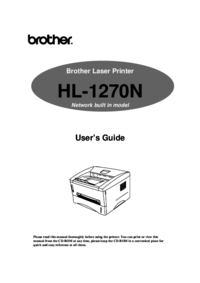
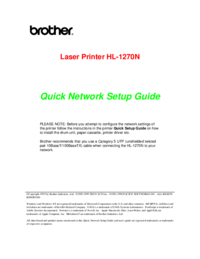
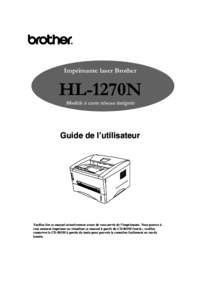
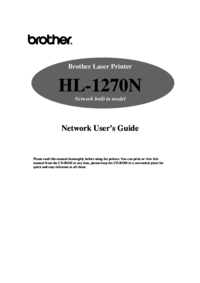



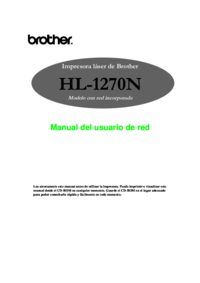




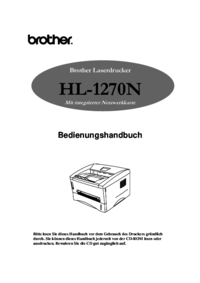

 (52 pages)
(52 pages)







Comments to this Manuals